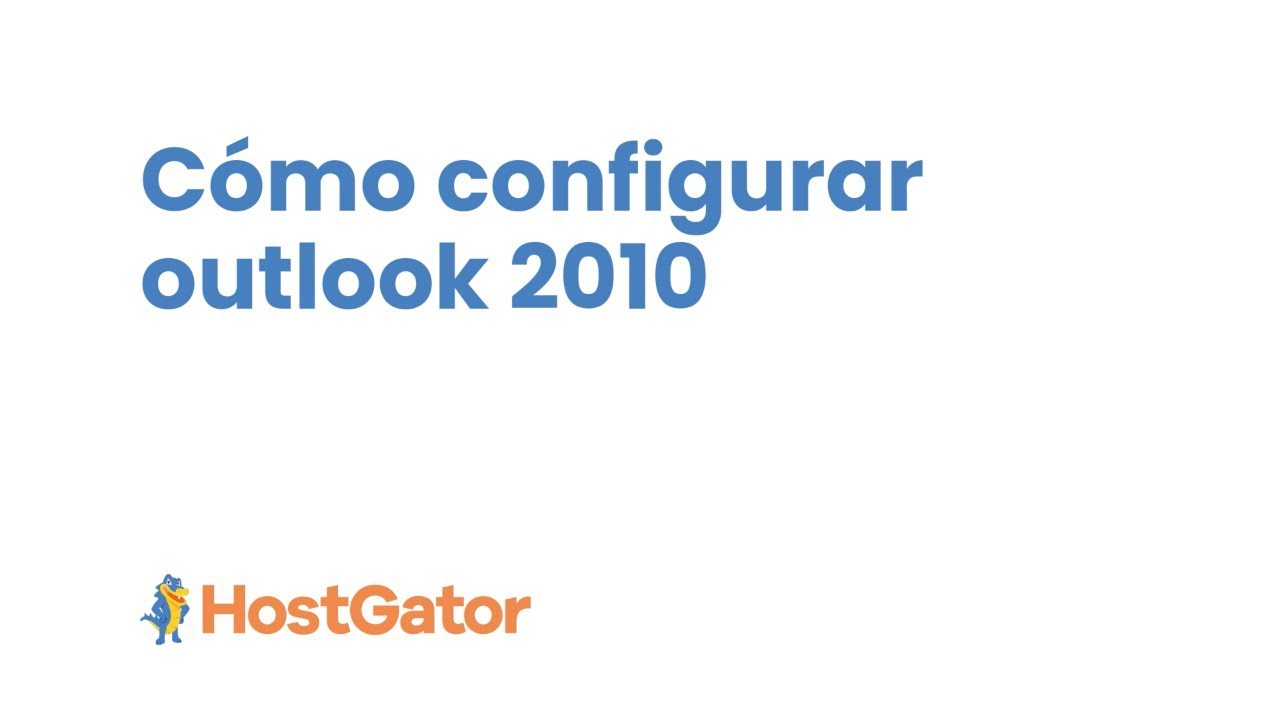
En este tutorial te mostraremos paso a paso cómo configurar tu cuenta de correo electrónico de Arnet en Outlook 2010. Outlook es un programa de correo electrónico muy popular que te permite gestionar tus correos electrónicos de forma fácil y eficiente. Configurar tu cuenta de correo electrónico de Arnet en Outlook 2010 te permitirá acceder a tus correos electrónicos y contactos desde un solo lugar. Sigue los siguientes pasos para configurar tu cuenta de correo electrónico de Arnet en Outlook 2010.
Configurando Hotmail en Outlook: Guía paso a paso para sincronizar tu correo electrónico
Configurar Hotmail en Outlook es muy sencillo y te permitirá tener toda tu correspondencia en un solo lugar. Sigue los siguientes pasos para sincronizar tu correo electrónico:
Paso 1: Abre Outlook y selecciona la pestaña «Archivo».
Paso 2: Haz clic en «Agregar cuenta» en la sección de «Información de la cuenta».
Paso 3: Selecciona «Configuración manual o tipos de servidores adicionales» y haz clic en «Siguiente».
Paso 4: Selecciona «Correo electrónico de Internet» y haz clic en «Siguiente».
Paso 5: Completa la información requerida en la página de «Configuración de correo electrónico de Internet». Ingresa tu nombre, dirección de correo electrónico de Hotmail y contraseña.
Paso 6: Selecciona «POP3» como tipo de cuenta y completa la información del servidor entrante y saliente. El servidor entrante debe ser «pop3.live.com» y el saliente «smtp.live.com». También asegúrate de marcar la casilla «Requerir inicio de sesión mediante autenticación de contraseña segura (SPA)».
Paso 7: Haz clic en «Más configuraciones» y selecciona la pestaña «Servidor de salida». Marca la casilla «Mi servidor de salida (SMTP) requiere autenticación» y selecciona «Usar la misma configuración que mi servidor de correo entrante».
Paso 8: Selecciona la pestaña «Avanzado» y asegúrate de que la configuración del servidor entrante sea «995» para POP3 y «587» para SMTP. También marca la casilla «Este servidor requiere una conexión cifrada (SSL)» para el servidor entrante y «TLS» para el servidor saliente. Haz clic en «Aceptar» para guardar los cambios.
Paso 9: Haz clic en «Siguiente» y espera a que Outlook complete la configuración. Una vez que termine, haz clic en «Finalizar».
¡Listo! Ahora puedes acceder a tu correo electrónico de Hotmail directamente desde Outlook.
